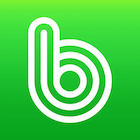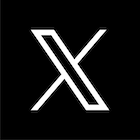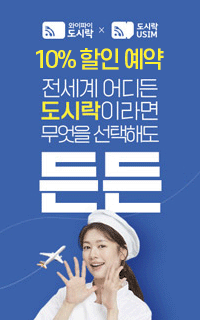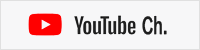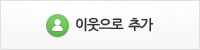온라인 쇼핑몰 판매 운영용 사업자등록증 신청 발급 방법
해외 구매대행 등록을 위한 시작, 사업자등록을 해봅시다
온라인으로 나만의 상점을 가져서 판매를 하고 싶은 분들 계시죠? 오늘은 해외구매대행 자동화를 통해서 많지는 않지만 한 달에 40~50만원이라도 부수입을 올리고 싶으신 분들을 위한 시간입니다. 앞으로 시리즈로 연재될 많은 포스팅 중에 첫 시간으로 개인 사업자등록증 발급방법이 되겠네요. 크게 어렵지는 않으니 차례차례 따라오시면 됩니다.
해외 구매대행 진행순서
먼저 간단하게 개인이 해외구매대행을 하는 과정에 대한 간단한 순서만 말씀드려보도록 하겠습니다.
사업자등록증 발급(홈택스) - 통신판매사업자 개설(정부24) - 오픈몰 가입(쿠팡, 스마트스토어, 11번가, 롯데온, 위메프, 티몬 등) - 자동 업로드 프로그램 가입 - 프로그램에 오픈몰 정보 연동 - 예치금 적립 - 상품 업로드 - 오픈몰에서 상품 판매(cs 이슈 체크) - 각 몰에서 개인 통장으로 정산 - 1년에 1번 부가세 신고(1월) - 종합소득세 신고(5월) 이런 순서대로 진행이 됩니다
해외 구매대행 자동화 개념
참고로 쇼핑몰 자동화를 하기 위해서는 많은 업체의 솔루션이 있는데요. 유료로 사용료를 내고 가입하는 곳도 있고 무료로 제공하는 곳도 있습니다. 장단점을 비교하기엔 너무 많은 업체들이 있습니다.
중요하게 따져보셔야 할 건 판매 간에 이루어지는 CS문제입니다. 간혹 고객의 상품 문의, 혹은 배송 간 이루어지는 문제들, 반품 시 처리 과정, 상품에 대한 클레임 등 고객에 대한 CS도 많은 부분을 차지하게 됩니다. 이용하시는 자동화 대행 업체가 CS업무까지 대행을 해 준다면 진정한 자동화가 되겠죠. 아니면 본인이 그 부분을 해결해야 하는데, 완전 자동화를 통한 부업을 생각하시는 분들은 당연히 큰 부담으로 다가오게 됩니다. CS에 대한 부분을 잘 살펴보고 결정하시길 바랍니다.
사업자등록증 발급 방법
크게 온라인과 오프라인이 있습니다. 오프라인은 해당 관할 세무서를 방문해서 신청하는 방법입니다.
준비물 : 신분증(주민등록증 / 자동차운전면허증 / 여권), 임대차계약서 사본(집이 아닐 경우) / 상호 미리 생각하기
만약 사업장이 본인이 거주하는 집이 아니신 분들은 아래 방법도 있습니다.
개인 사업자등록 순서 안내(온라인)
1. 국세청홈택스 사이트로 들어갑니다
사업자 등록증은 국세청 홈텍스에 들어가서 가입을 하시게 되는데 최근 버전 기준으로 설명드리도록 하겠습니다.
오른쪽 하단에 세금종류별 서비스로 들어가시면 사업자등록이 보이실 거에요 그리로 들어가시면 됩니다.

다른 진입 방법
상단 메뉴인 신청/제출에서 사업자등록신청/정정 - 사업자등록신청(개인) - 으로 들어가서 공인인증서 로그인해서 해도 됩니다. 하지만 첫화면 우하단으로 들어가서 좀 더 편한 방법을 알려드릴까 합니다.

2. 사업자등록 간편신청
들어가보시면 예전에는 없던 간편신청 카테고리가 생겼습니다. 좀 더 심플하게 진행을 할 수 있는 방법입니다. 이번시간에는 통신판매를 목적으로 하는 개인사업자(간이사업자)기준으로 소개를 드릴까 합니다.

(개인)사업자등록간편신청 을 누르시면 오른쪽에 통신판매업과 주택임대업을 선택하게 되어 있습니다.
통신판매업등록신청을 누르시면 로그인 페이지로 이동하게 됩니다.

3. 로그인 방법
공동 금융인증서(공인인증서)로만 로그인을 할 수 있었던 정부사이트가 좀 더 다양한 방법으로 로그인이 가능해졌습니다. 간편인증으로 들어가시면 카카오톡, 페이코, 통신사패스, KB모바일, 삼성패스, 네이버, 신한은행 인증서를 이용해서 로그인 할 수 있습니다.


통신판매업 사업자 등록신청 화면 - 개인 정보
자 그럼 바로 통신판매업 사업자등록을 위한 간단 신청 화면으로 들어왔습니다. 아래에 해당하는 내용을 쭈욱 채워주시면 되요

주민번호는 자동으로 나올거고, 휴대폰 번호, 이메일, 사업장 전화(폰번호 가능) 등을 넣습니다.
팩스번호가 대게는 없지만 필요하신 분은 스마트 폰에서 모바일 팩스 어플을 받으시면 개인 팩스번호를 무료로 보내실 수 있습니다. 참고로 나중에 문서를 스캔하실 일이 있을텐데 adobe scan 어플을 받으시면 가장 깔끔하게 됩니다.
사업장이 본인 소유일 때는 임대차계약서가 필요없습니다.
4. 사업장 정보입력
상호명은 한글로 넣으셔야 됩니다. 영어로 넣고 싶으신 분들은 한글(영어) 이렇게 만드시면 됩니다.

주소이전시 사업장 소재지 자동이전 동의하시고, 주소지 동일여부를 여 로 하면 집 주소로 나옵니다.
5. 업종선택
이 부분은 업종 입력/수정 버튼을 눌러서 주업종과 부업종 두개를 선택하게 됩니다.
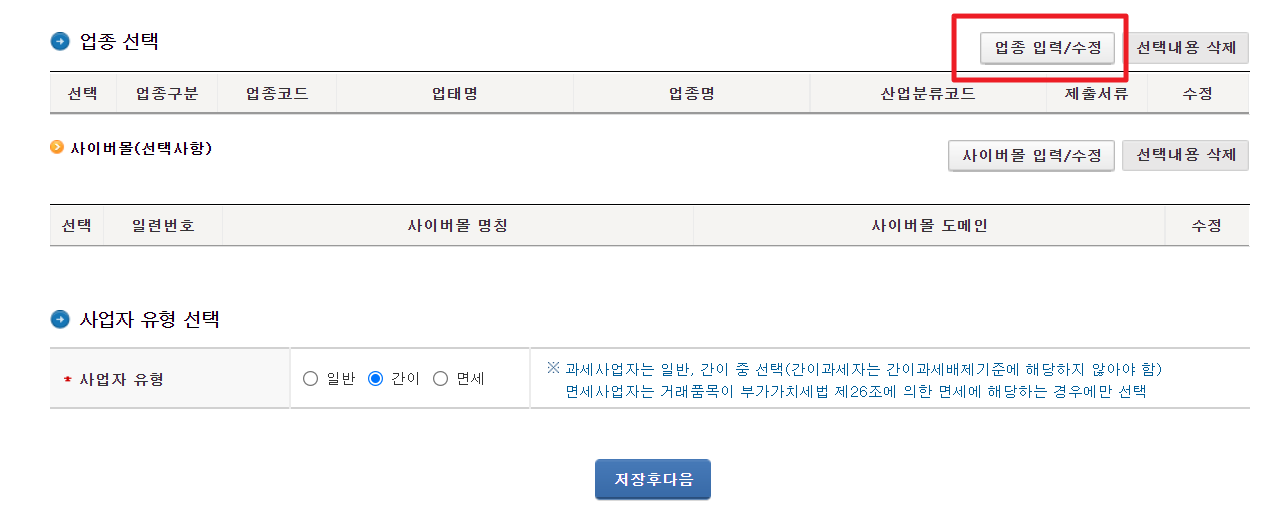
업종 선택 화면
통신판매사업자용 간단 신청 화면이라 관련 업종이 바로 뜨는데요. 아래 사진 처럼 가장 위에 뜨는 목록 중 가장 위에 있는 것과 아래 있는 거 두 개를 선택하게 됩니다.
결론적으로 주업종을 전자상거래 소매업(업종코드 525101, 산업분류코드 47912)을 하시고,
부업종으로 해외직구대행업(업종코드 525105, 산업분류코드 47911)을 부로 하시면 됩니다.
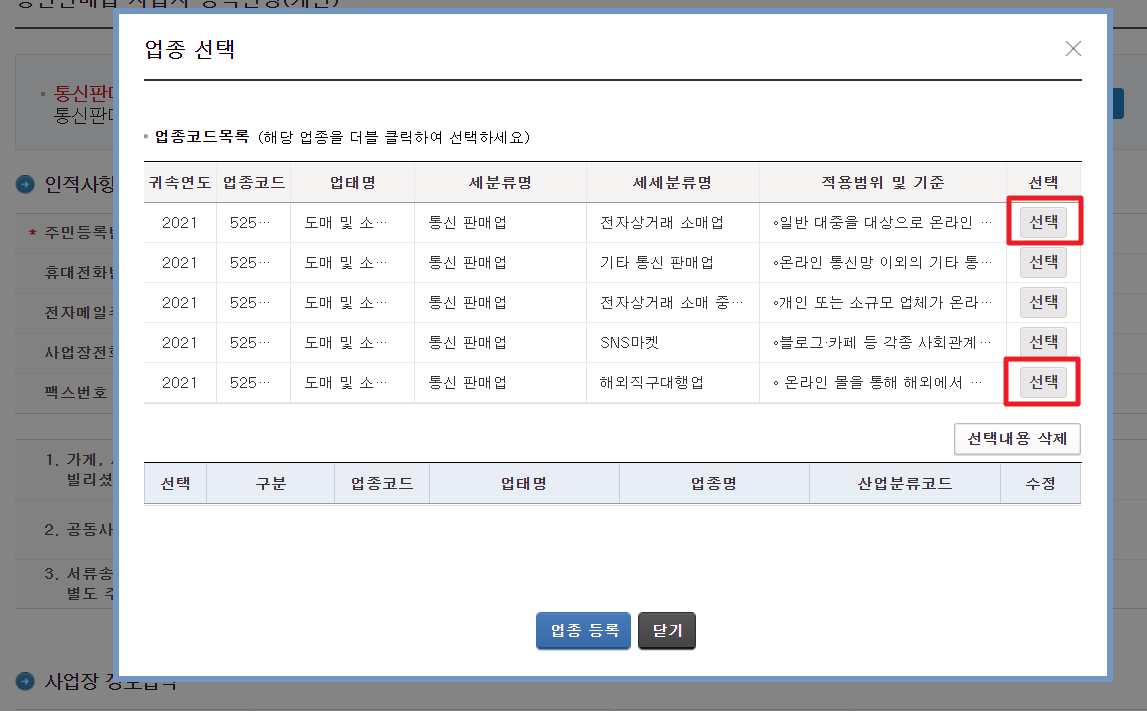
하나씩 해야 되니 먼저 전자상거래 소매업을 선택합니다.
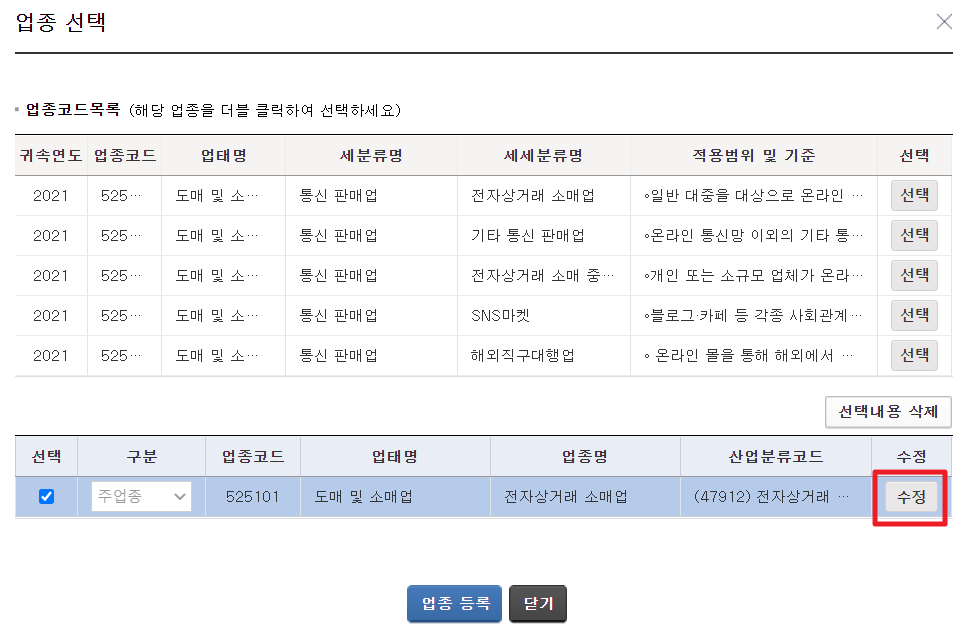
6. 업태 수정
업종등록을 하고 나면 하단에 주업종이 나오는데요. 업종코드 525101, 업태명 도매 및 소매업, 업종명 전자상거래 소매업, 산업분류코드 47912라고 나오죠. 여기서 업태명을 하나 수정해야 하는데요. 우측에 있는 수정버튼을 누릅니다.
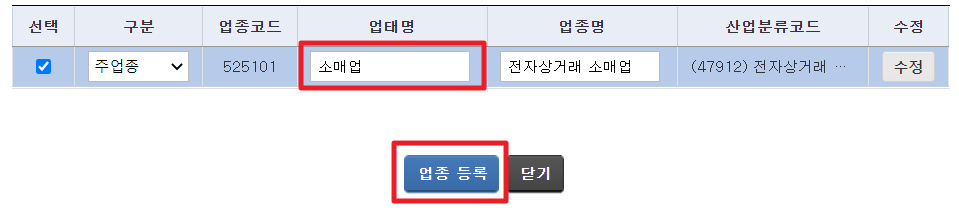
도매 및 소매업으로 되어 있는 업태를 소매업으로 수정해줍니다.
다음으로 해외직구대행업을 선택해주면 팝업창이 하나 뜹니다.
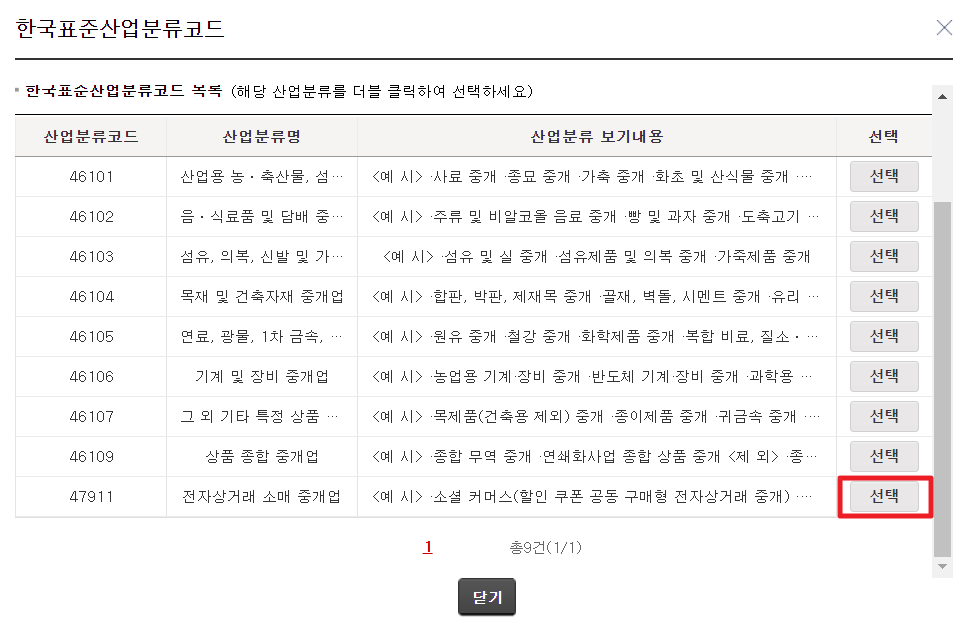
한국표준산업분류코드라고 나오는데 가장 하단에 있는 47911 전자상거래 소매 중개업을 선택합니다.
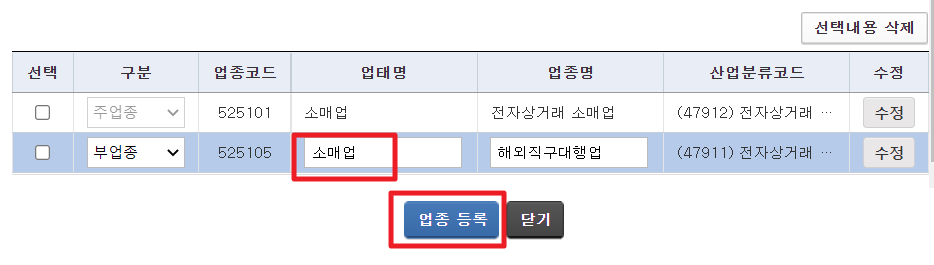
그리고 동일하게 업태명을 소매업으로 수정하고 업종등록을 합니다.
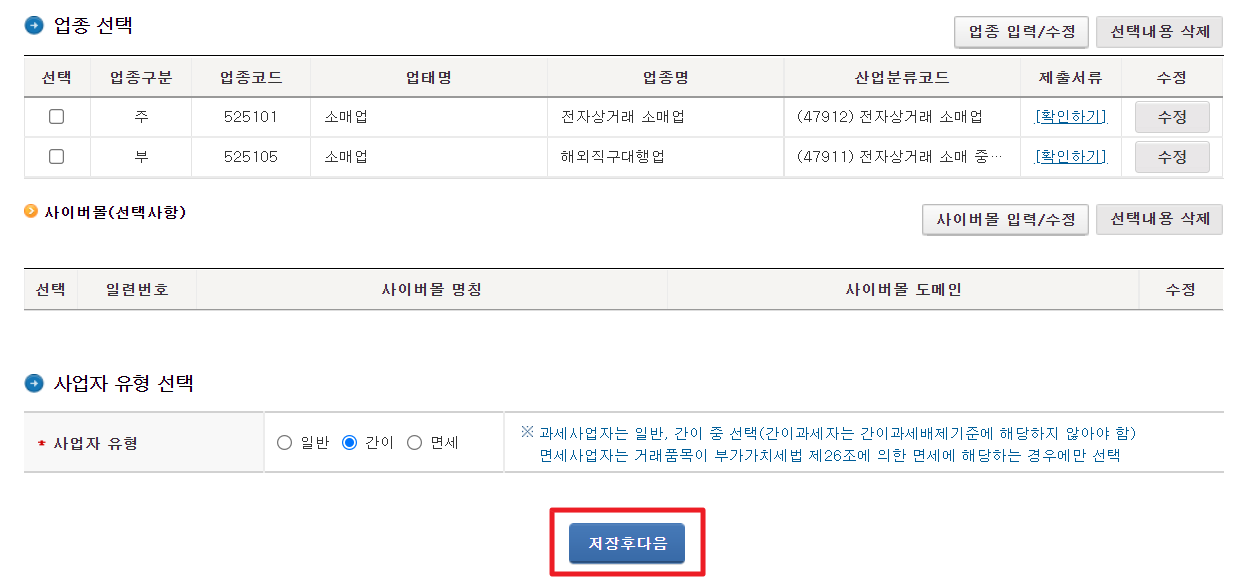
7. 사업자 유형 선택
최정적으로 업종이 주업종과 부업종 선택된 걸 확인하신 후 사업자 유형선택을 하게 됩니다.
* 일반과세자 간이과세자 차이
간단하게 간이과세자는 부가세 신고를 하지만 부가세를 내지는 않습니다. 연매출이 늘어나면 자동으로 일반과세자로 가게 되니 처음 하시는 분들은 간이과세자로 시작하시면 됩니다.
| 구분 | 일반과세자 | 간이과세자 |
| 대상 사업자 |
간이과세자 아닌 개인사업자 및 법인사업자 |
직전 1년의 공급대가가 8,000만 원 미만 사업자 매출 연 2,400만원 미만시 부가세 신고 면제) |
| 과세표준 |
공급가액(부가가치세 제외) |
공급대가(부가가치세 포함) |
| 세율 |
10% |
업종별 부가가치율 X10% |
| 거래징수 |
세액을 별도로 거래징수 |
영수증 교부 |
| 세금계산서 |
세금계산서 또는 영수증 교부 |
영수증 교부 |
| 환급가능 여부 |
환급 가능 |
환급 불가 |
8. 제출서류 선택
사실 통신판매사업자는 자기 집을 사업장으로 했을 때 별도의 제출서류가 없습니다. 다만 세무서에 따라서 나중에 허가 단계에서 전화가 와서 사업계획서를 내라고 하는 경우도 있습니다.
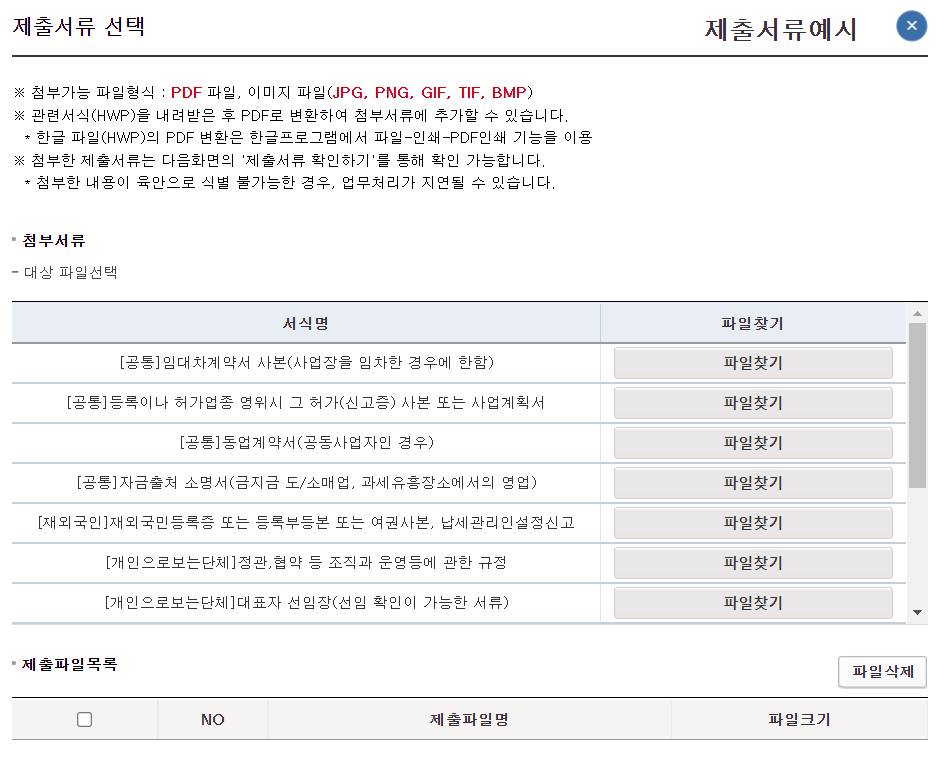
증빙서류 최종 확인
증빙서류가 첨부되지 않았다고 해도 놀라지 마시고 다음을 눌러주시면 됩니다.
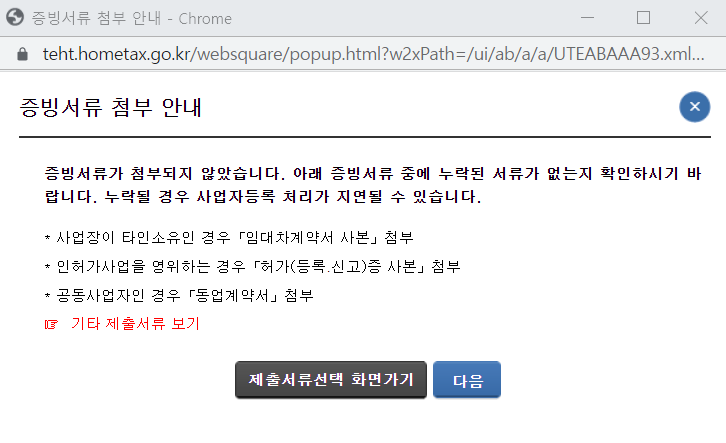
9. 최종확인 및 최종 제출
그럼 그동안 신청한 내용에 대해 한 번 더 확인을 하고나면 신청서 제출하기 버튼이 활성화 됩니다.
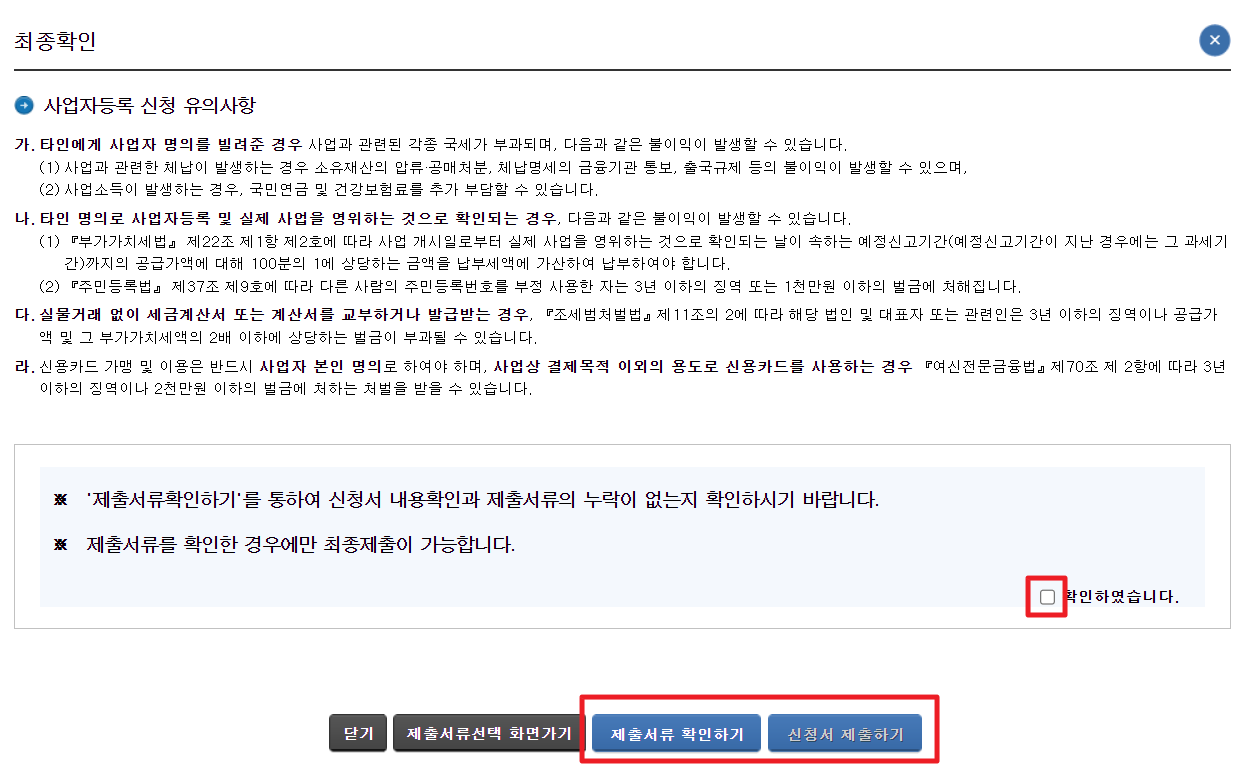
10. 접수 확인
신청이 완료되고 나면 접수가 잘 되었는지 확인을 해볼 수 있습니다.
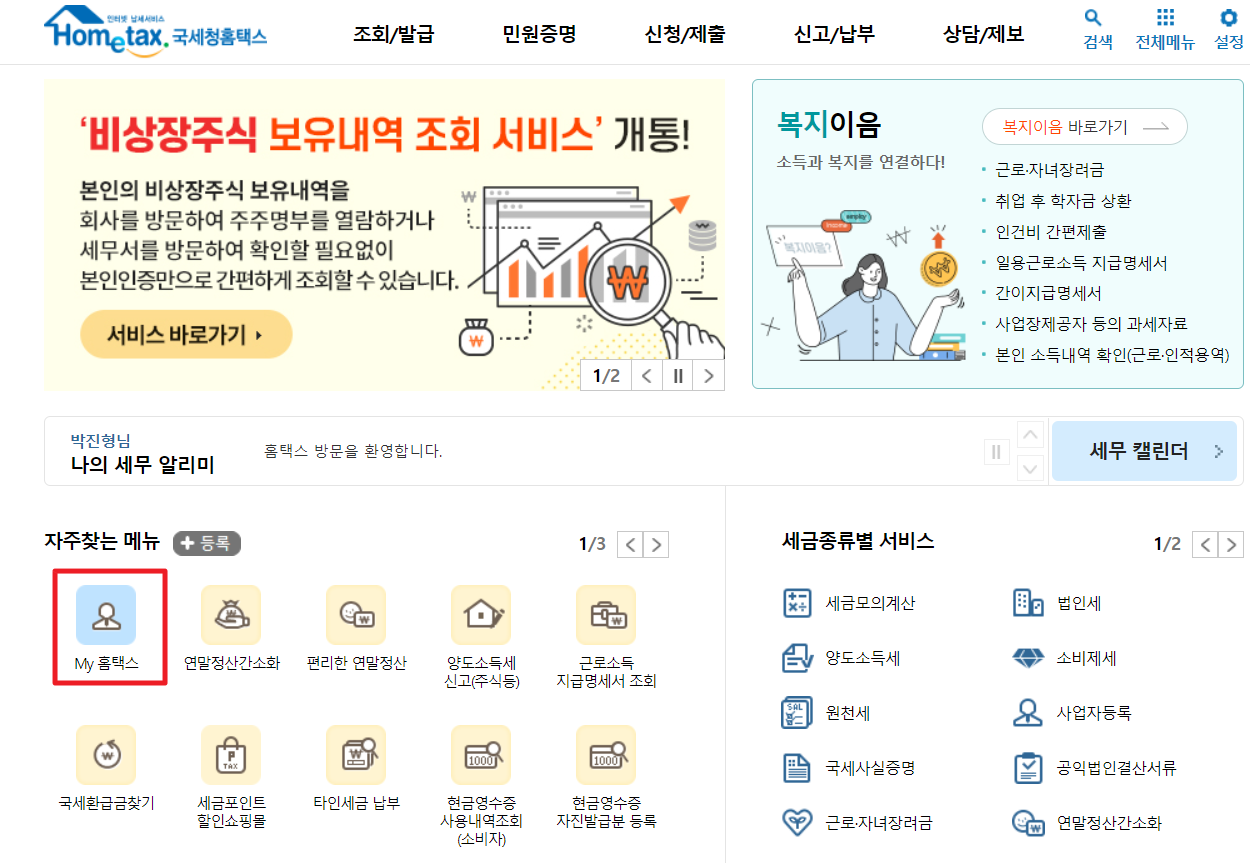
홈택스 첫 화면에 있는 마이 홈택스를 들어갑니다.
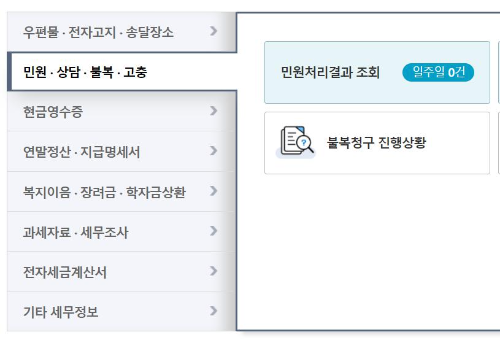
하단에 있는 민원 상담쪽으로 들어가시면 민원처리결과조회가 있습니다.
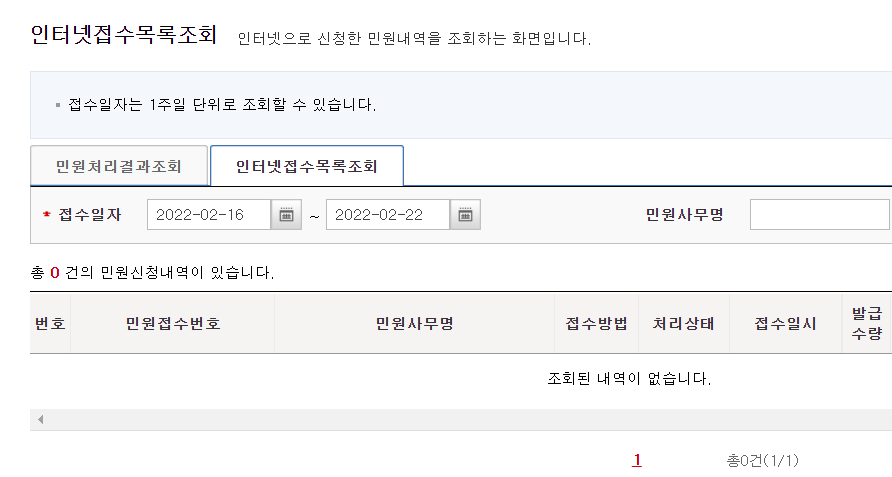
인터넷접수목록조회를 들어가보시면 확인하실 수 있습니다. 세무서에 따라 조금씩 다르지만 보통 하루에서 이틀 정도 안에 처리가 되고, 해당 세무서에서 전화가 와서 추가 서류를 요청할 수도 있습니다.
서류 다운로드
그리고 발급이 된 후에는 파일화하셔야 합니다. 앞으로도 수도 없이 쓰이거든요. 다운로드를 받아서 저장하실 때는 pdf와 jpg 두 가지 형태로 보관하시는 게 나중에 편리합니다. 컴퓨터에 프린터기가 없다면 모두의 프린터 같은 걸 까시면 실물 프린터 없이도 다 pdf로 저장하실 수 있습니다.
오늘은 여기까지 통신판매를 위한 사업자등록증 발급 방법에 대해서 포스팅을 해 봤습니다. 다음으로는 통신판매사업자 신청으로 넘어갑니다. 차근차근 부업 자동화를 위한 길을 따라오시길 바랍니다.
<관련글>
통신판매업 등록면허세 신고증 받는 방법 안내
통신판매업 등록면허세 신고증 받는 방법 안내 통신판매업신고 방법 따라하세요 온라인 몰을 운영하거나 구매대행 등의 전자상거래업을 하는 분들은 반드시 통신판매업 신고가 되어 있어야 합
moviemaker.tistory.com
간이사업자 현금영수증 발급하는 법 / 세금계산서 요청시
간이사업자 현금영수증 발급하는 법 / 세금계산서 요청시
간이사업자 현금영수증 발급하는 법 / 세금계산서 요청 시 현금영수증 발급 사업자 신청하기 아마 사업자등록을 처음 내실 때 간이사업자로 시작하는 분들이 많으실거에요. 먄악 연매출(공급대
moviemaker.tistory.com